Inleiding
In dit document wordt beschreven hoe u een webserver op een Windows-systeem kunt instellen en worden ook stappen beschreven voor het overbrengen van de Jabber PRT naar een webserver.
Voorwaarden
Cisco raadt kennis van de volgende onderwerpen aan.
- Cisco Unified Communication Manager (CUCM)
- Cisco Jabber
Vereisten
Gebruikte componenten
De informatie in dit document is gebaseerd op de volgende softwareversies:
CUCM-versie - 12.5.1.13900-152
Cisco Jabber versie - 12.9.2.54247
XAMPP (Web Server) versie - 7.4.10
De informatie in dit document is gebaseerd op de apparaten in een specifieke laboratoriumomgeving. Alle apparaten die in dit document worden beschreven, hadden een opgeschoonde (standaard)configuratie. Als uw netwerk live is, moet u zorgen dat u de potentiële impact van elke opdracht begrijpt.
Configureren
Netwerkdiagram
Cisco Jabber > Windows_PC (met webserver XAMPP-software)
Configuraties
Deze configuratiestappen helpen u om de Jabber PRT over te zetten naar een webserver met behulp van 'Hypertext Transfer' (HTTP - poort 80) en ook met behulp van 'Hypertext Transfer Protocol Secure' (HTTPS - poort 443) Protocollen.
1. XAMPP-software installeren op de Windows-pc.
2. Eerste configuratie op XAMPP.
3. Een 'Map' instellen om de Jabber PRT's op te slaan op de Windows-server.
4. Maak een "UC-service" aan en wijs deze toe aan het "Serviceprofiel" op de CUCM.
5. Wijs het "Serviceprofiel" toe aan de eindgebruiker van Jabber.
6. Het verzamelen van de Jabber - PRT.
Als u een op HTTPS (secure) gebaseerde webserver wilt configureren, configureert u deze aanvullende stappen.
7. Genereer "Server Key" en "Certificate Signing Request" (CSR) op de XAMPP.
8. Onderteken de CSR met behulp van Certificate Authority (CA) en ontvang het door CA ondertekende certificaat.
9. Upload het certificaat en start de Apache-service opnieuw op.
10. Wijzig de URL op de "UC-service"
11. Het verzamelen van de Jabber - PRT.
1. XAMPP-software installeren op de Windows-pc.
Download XAMPP-software (voor Windows) door hier te klikken.
De stappen die in deze schermafbeeldingen worden vermeld, helpen u bij het installeren van de XAMPP op het Windows-systeem.
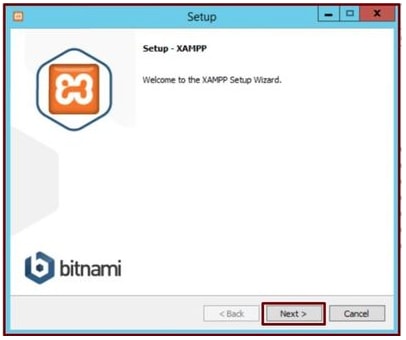 Klik op de knop Volgende in de installatiewizard.
Klik op de knop Volgende in de installatiewizard.
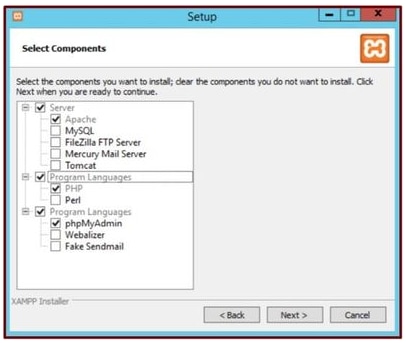 Selecteer de genoemde onderdelen en klik op de knop Volgende.
Selecteer de genoemde onderdelen en klik op de knop Volgende.
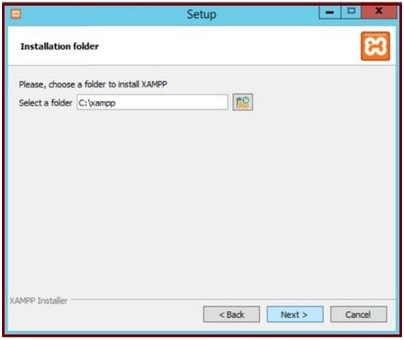 Kies de installatiemap en klik op de knop Volgende.
Kies de installatiemap en klik op de knop Volgende.
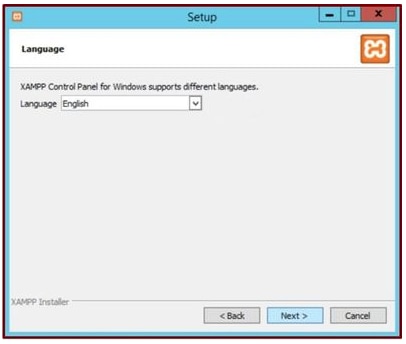 Kies de taal en klik op de knop Volgende.
Kies de taal en klik op de knop Volgende.
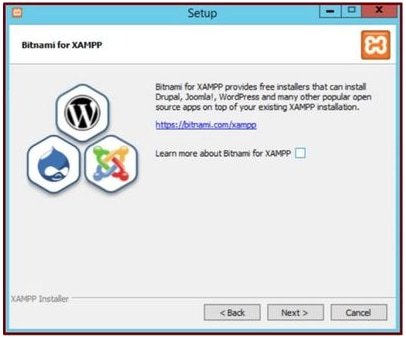 Klik op de knop Volgende.
Klik op de knop Volgende.
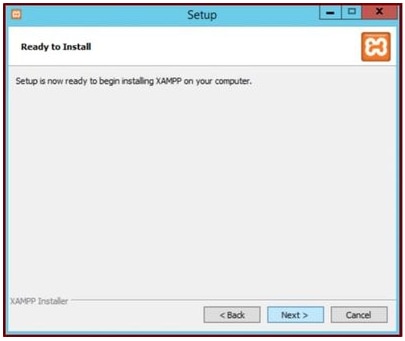 Klik op Volgende om verder te gaan met de installatie.
Klik op Volgende om verder te gaan met de installatie.
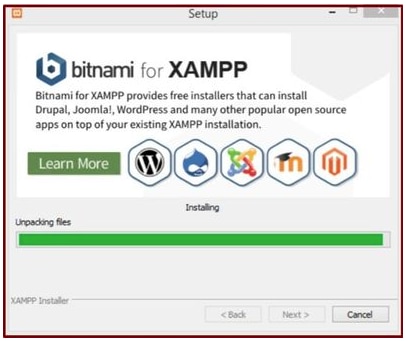 De installatie wordt uitgevoerd.
De installatie wordt uitgevoerd.
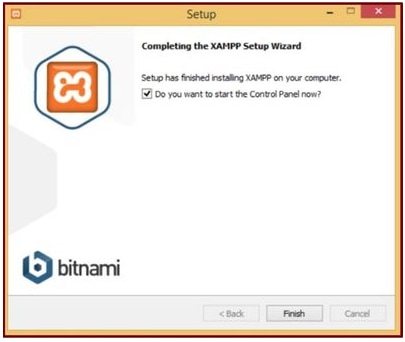 Klik op Voltooien.
Klik op Voltooien.
2. Eerste configuratie op XAMPP.
Open "XAMPP Configuratiescherm" als beheerder.
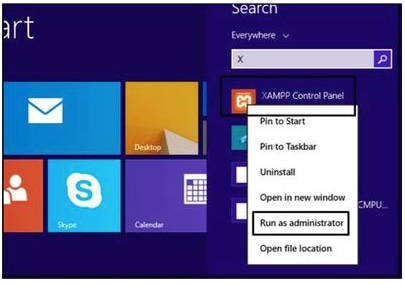 Voer het 'XAMPP-configuratiescherm' uit als beheerder.
Voer het 'XAMPP-configuratiescherm' uit als beheerder.
Klik op de knop Config.
 Klik op de knop Config.
Klik op de knop Config.
Selecteer de gemarkeerde opties en klik op de knop Opslaan.
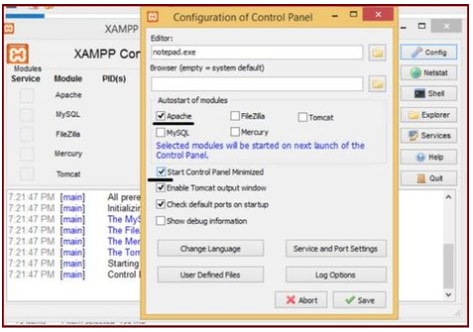 Selecteer de genoemde onderdelen en klik op de knop Opslaan.
Selecteer de genoemde onderdelen en klik op de knop Opslaan.
Start de Apache-service door op de gemarkeerde "X" knop te klikken.
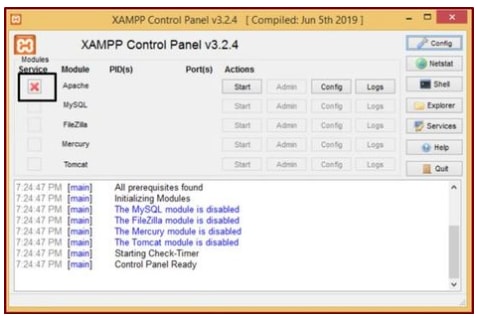 Start de Apache-service.
Start de Apache-service.
Druk op de knop Config en klik op PHP.
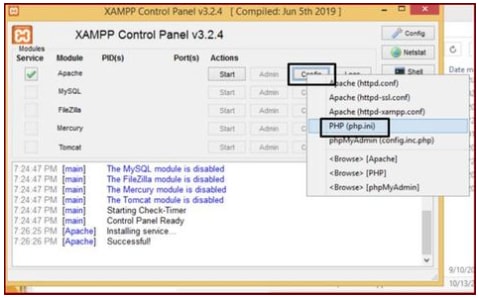 Open het php bestand.
Open het php bestand.
Zorg ervoor dat de waarde "upload_max_filesize" is ingesteld op 40M.
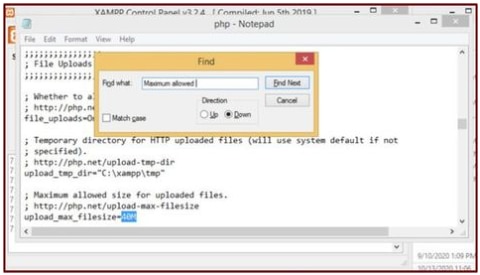 Stel de waarde upload_max_filesize in op 40M.
Stel de waarde upload_max_filesize in op 40M.
Start de Apache-service door op de knop Start te klikken.
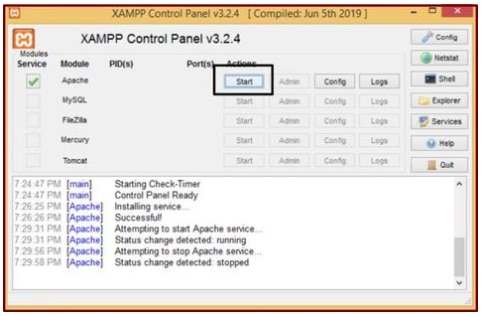 Klik op de knop Start om de Apache-service weer te geven.
Klik op de knop Start om de Apache-service weer te geven.
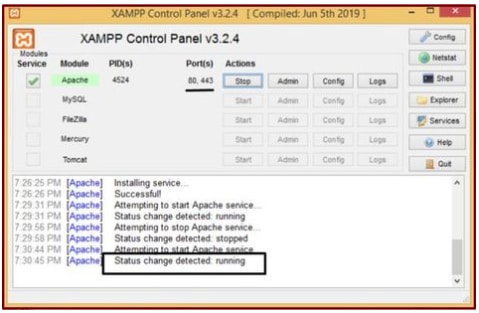 Statusberichten geven aan dat de Apache-service actief is.
Statusberichten geven aan dat de Apache-service actief is.
3. Een 'Map' instellen om de Jabber PRT's op te slaan op de Windows-server.
Maak een nieuwe map "JabberPRT" binnen de locatie "C:\xampp\htdocs". Deze map wordt gebruikt om de Jabber PRT's op te slaan.
Maak ook een PHP script zoals getoond in deze screenshot.
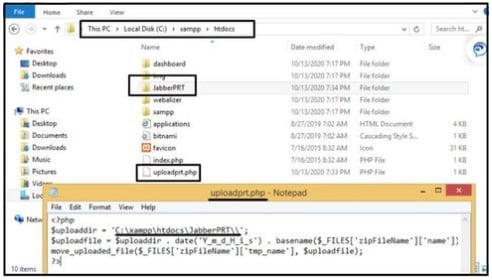 Geef de maplocatie op voor het opslaan van de PRT-logs van Jabber.
Geef de maplocatie op voor het opslaan van de PRT-logs van Jabber.
Maak een bestand "uploadprt.php" binnen de locatie >> "C:\xampp\htdocs" en schrijf deze regels in het .php-bestand
4. Maak een "UC-service" aan en wijs deze toe aan het "Serviceprofiel" op de CUCM.
Meld u aan bij de webpagina CUCM-beheer en navigeer: Gebruikersbeheer > Gebruikersinstellingen > UC-service.
Maak een nieuwe UC-service aan.
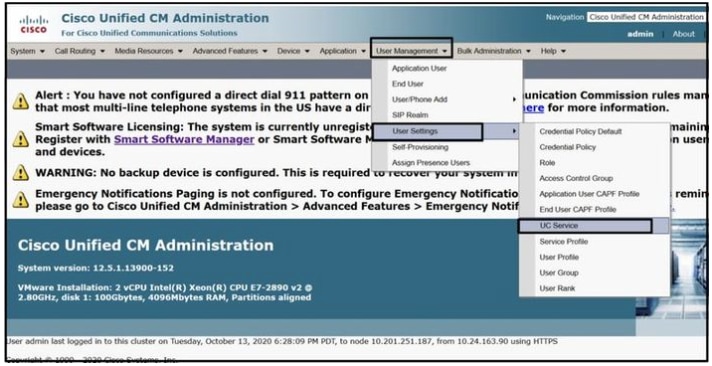 Open 'UC-service' op de webpagina CUCM-beheer.
Open 'UC-service' op de webpagina CUCM-beheer.
Kies "Jabber Client Configuration (jabber-config.xml)" en kies de juiste waarden.
Geef de webserver en het PHP-bestand details in de URL zoals getoond in deze screenshot.
Sectie: Klant
Parameter: PrtLogServerURL
Waarde: http://<WebServer_IP/FQDN>:80/uploadprt.php
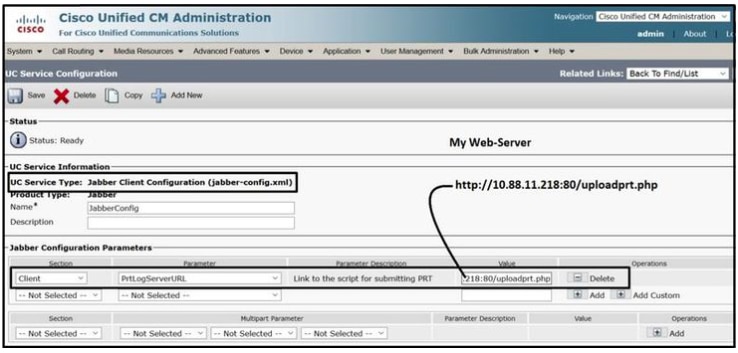 De gegevens van de webserver configureren in Jabber Client Configuration (jabber-config.xml).
De gegevens van de webserver configureren in Jabber Client Configuration (jabber-config.xml).
Navigeren: Gebruikersbeheer > Gebruikersinstellingen > UC-service.
Wijs de gemaakte UC-services toe aan het serviceprofiel.
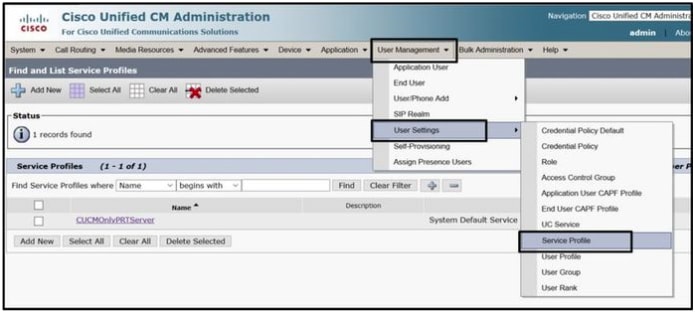 Open 'Serviceprofiel' op de webpagina CUCM-beheer.
Open 'Serviceprofiel' op de webpagina CUCM-beheer.
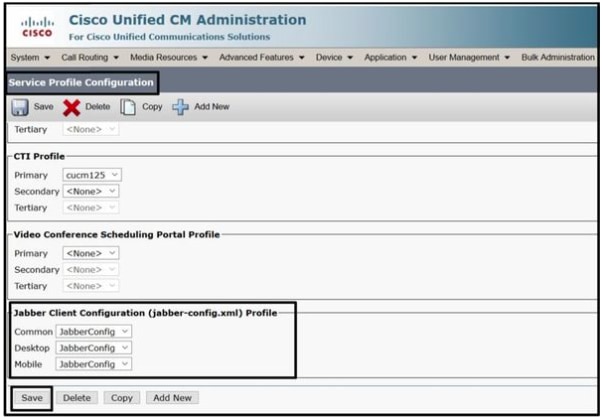 Wijs de gemaakte Jabber-clientconfiguratie toe aan het 'Serviceprofiel' en klik op de knop Opslaan.
Wijs de gemaakte Jabber-clientconfiguratie toe aan het 'Serviceprofiel' en klik op de knop Opslaan.
5. Wijs het "Serviceprofiel" toe aan de eindgebruiker van Jabber.
Zorg ervoor dat dit serviceprofiel is gekoppeld aan de Jabber-eindgebruiker.
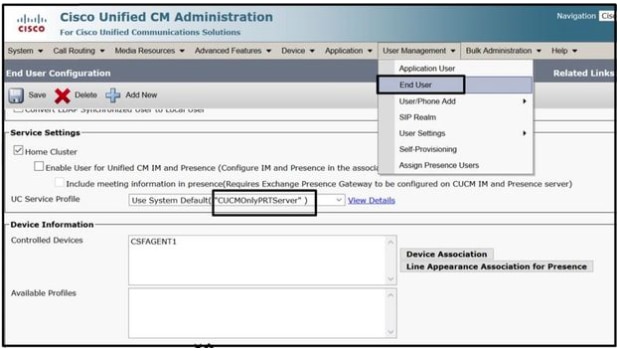 Wijs het serviceprofiel toe aan de eindgebruiker van Jabber.
Wijs het serviceprofiel toe aan de eindgebruiker van Jabber.
6. Het verzamelen van de Jabber - PRT.
Voor het verzamelen van de Jabber PRT, U kunt kiezen Jabber en klik op de knop "Genereer PRT voor geselecteerde".
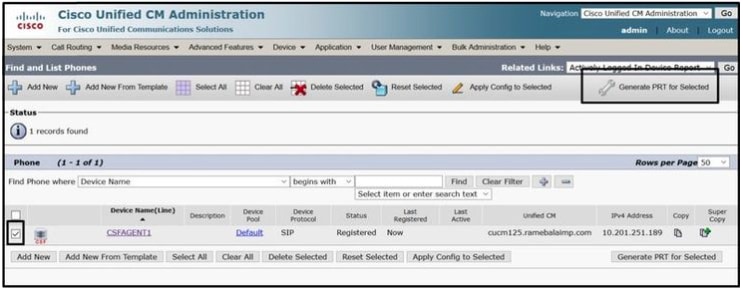 Verzamel de Jabber PRT.
Verzamel de Jabber PRT.
U kunt de Jabber PRT vinden op de webserver (de locatie is geconfigureerd in het PHP-script).
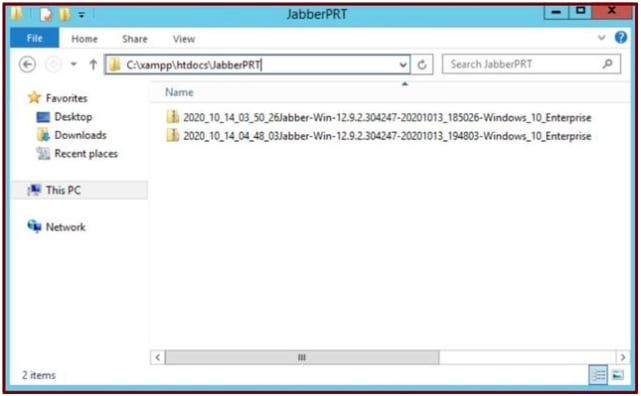 De webserver bevat het gedownloade Jabber PRT-bestand.
De webserver bevat het gedownloade Jabber PRT-bestand.
Als u een wireshark-opname uitvoert op de webserver tijdens de PRT-overdrachtgebeurtenis, ziet u deze informatie.
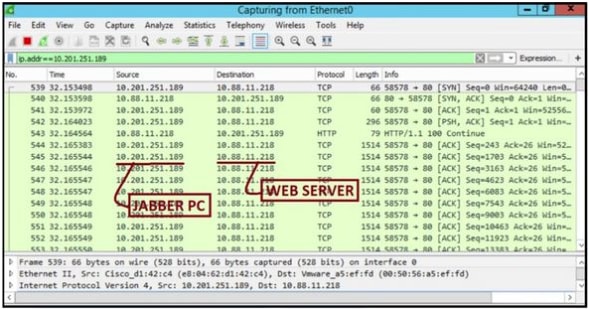 Wireshark capture op de webserver toont de PRT-bestandstransacties.
Wireshark capture op de webserver toont de PRT-bestandstransacties.
Als u een op HTTPS (secure) gebaseerde webserver wilt configureren, configureert u deze aanvullende stappen.
Deze stappen helpen bij het installeren van certificaat autoriteit (CA) ondertekend certificaat op de WebServer en heeft ook Cisco CallManager (CCM) configuraties voor het overbrengen van de Jabber PRT via TLS1.2.
7. Genereer "Server Key" en "Certificate Signing Request" (CSR) op de XAMPP.
Open Shell in het XAMPP-configuratiescherm (webserver) en typ de opdracht openssl en druk op enter.
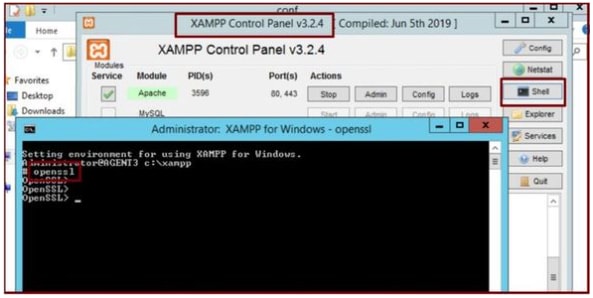 Voer de opdracht openssl uit via de shell van het XAMPP-bedieningspaneel.
Voer de opdracht openssl uit via de shell van het XAMPP-bedieningspaneel.
Genereer de serversleutel door de opdracht "genrsa -out server.key 2048" uit te voeren.
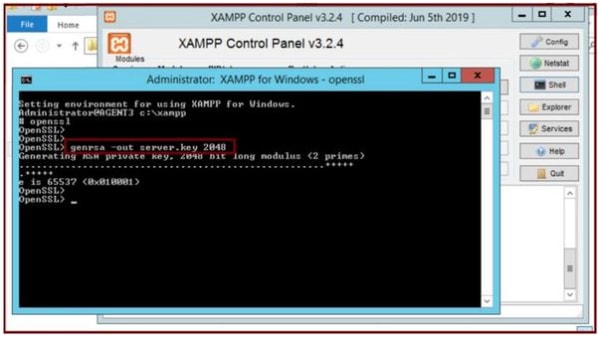 Voer de opdracht genrsa -out server.key 2048 uit
Voer de opdracht genrsa -out server.key 2048 uit
Genereer een Certificate Signing Request (CSR) door deze opdrachten uit te voeren.
genrsa-out server.key 2048
REQ -new -SHA1 -nodes -key server.key -out server.csr -days 0000
Verstrek de relevante informatie onder deze velden:
- Naam van land.
- Naam van provincie of provincie.
- Naam van de plaats.
- Naam van de organisatie.
- Organisatorische eenheid.
- Algemene naam.
- E-mailadres.
- Extra attributen.
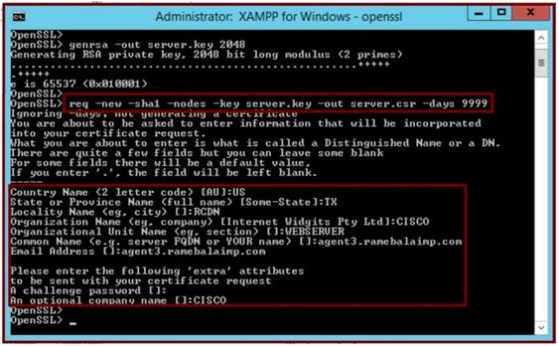 Genereer een Certificate Signing Request (CSR) voor de webserver.
Genereer een Certificate Signing Request (CSR) voor de webserver.
U kunt de CSR op deze locatie vinden.
C:\xampp\
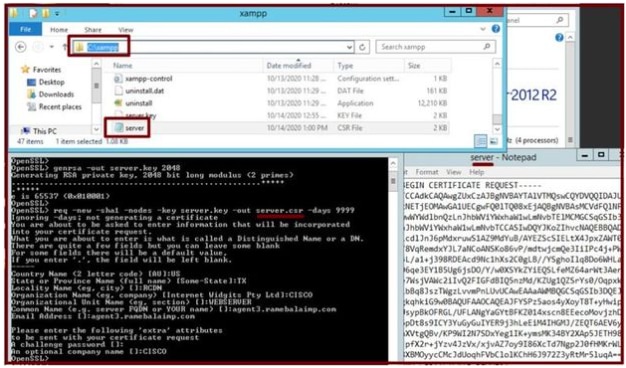 Locatie van gegenereerde CSR-locatie (Certificate Signing Request).
Locatie van gegenereerde CSR-locatie (Certificate Signing Request).
Kopieer server.csr naar deze maplocatie.
C:\xampp\apache\conf\ssl.csr
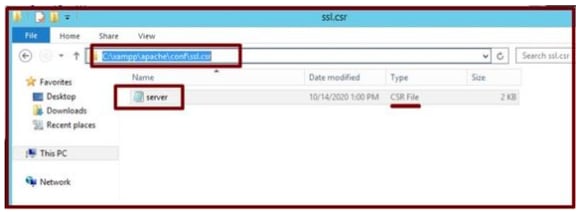 Kopieer het CSR-bestand naar een nieuwe maplocatie.
Kopieer het CSR-bestand naar een nieuwe maplocatie.
Kopieer het server.key bestand naar de genoemde locatie:-
Van
C:\xampp\apache
in
C:\xampp\apache\conf\ssl.key
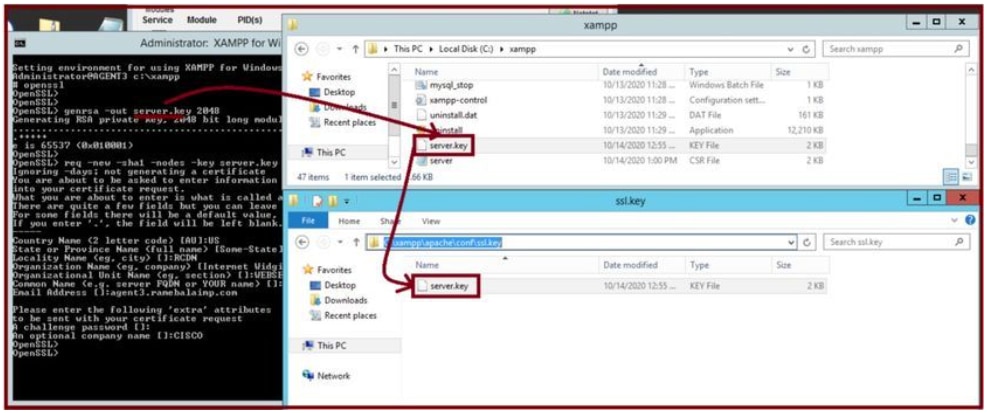 Kopieer de server.key naar een nieuwe maplocatie.
Kopieer de server.key naar een nieuwe maplocatie.
8. Onderteken de CSR met behulp van Certificate Authority (CA) en ontvang het door CA ondertekende certificaat.
Laat de CSR (server.csr) ondertekenen door de CA (LAB CA server - ADFSCAIMP) en ontvang het CA-ondertekende Webserver certificaat "server.crt".

Opmerking: Zorg ervoor dat u de cert in .crt-indeling (en niet als .cer of .der) opslaan. Deze schermafbeelding laat zien hoe u de cert in .crt-indeling kunt opslaan met de Windows CA-server (bij het downloaden van de ondertekende cert)
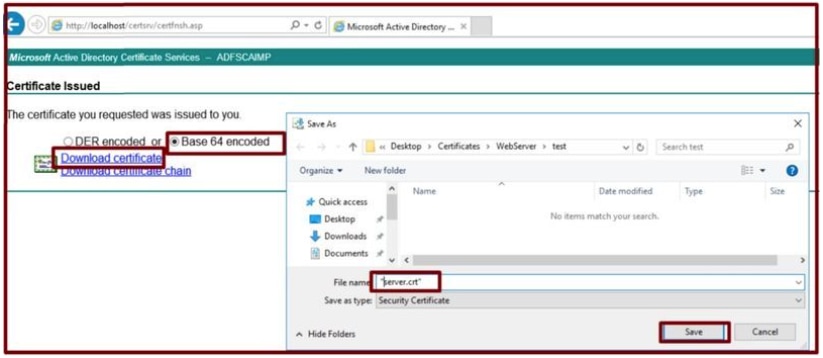 Onderteken de CSR-server van de certificeringsinstantie (CA) en ontvang het ondertekende certificaat.
Onderteken de CSR-server van de certificeringsinstantie (CA) en ontvang het ondertekende certificaat.
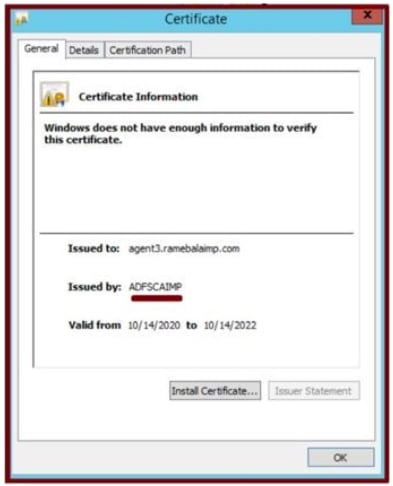 Ondertekend certificaat.
Ondertekend certificaat.
9. Upload het certificaat en start de Apache-service opnieuw op.
Upload de server.crt op deze locatie.
C:\xampp\apache\conf\ssl.crt
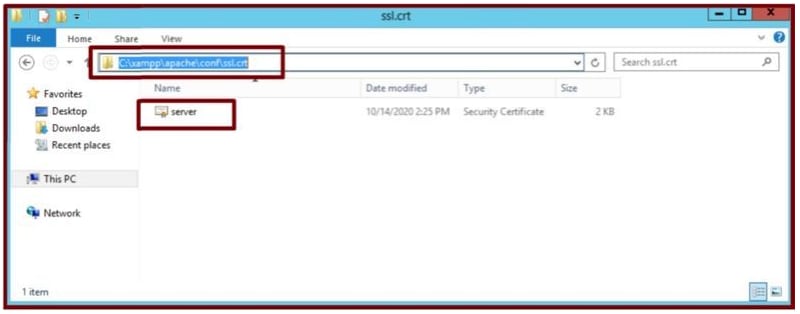 Upload het ondertekende certificaat.
Upload het ondertekende certificaat.
Start de Apache-service opnieuw op nadat u de KEY/CSR/CERT hebt geüpload.
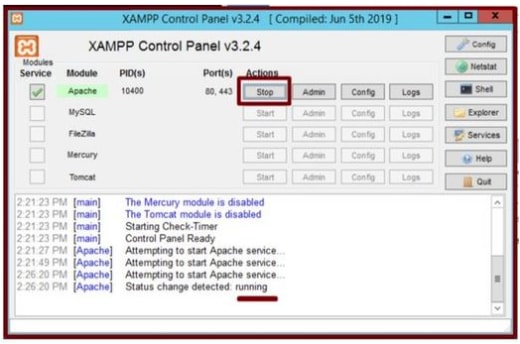 Start de Apache-service opnieuw op door op de knop Stop & Start te drukken.
Start de Apache-service opnieuw op door op de knop Stop & Start te drukken.
Zorg er op de CUCM voor dat het Tomcat-certificaat door dezelfde CA is ondertekend (hier is de CA-server ADFSCAIMP).
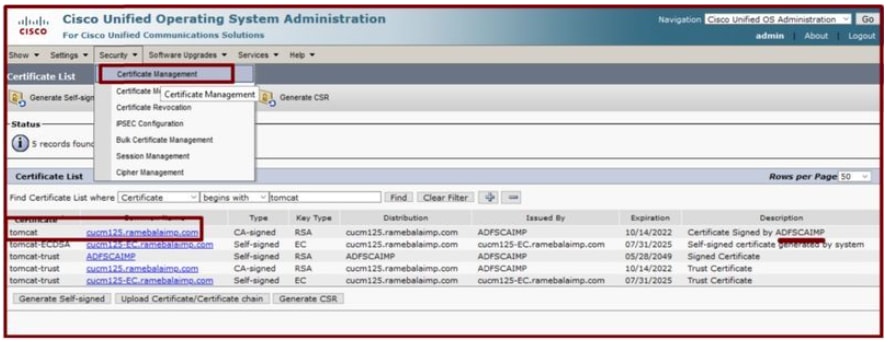 Tomcat certificaat ondertekend door dezelfde CA server.
Tomcat certificaat ondertekend door dezelfde CA server.
10. Wijzig de URL op de "UC-service"
Meld u aan bij de webpagina CUCM-beheer en navigeer: Gebruikersbeheer > Gebruikersinstellingen > UC-service.
Wijzig de URL van de webserver dienovereenkomstig, zoals wordt weergegeven in deze sectie UC-service.
Sectie: Klant
Parameter: PrtLogServerURL
Waarde: https://<WebServer_FQDN>:443/uploadprt.php
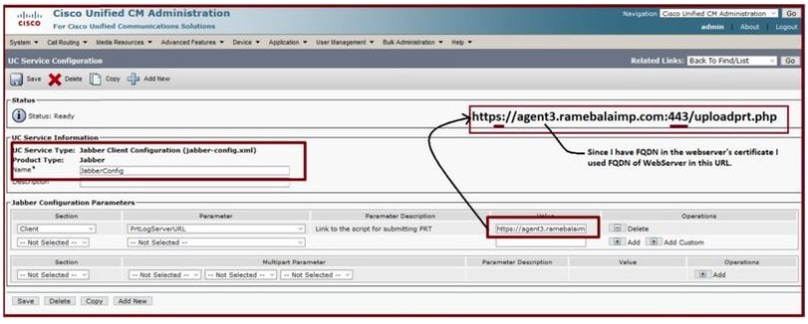 De gegevens van de webserver configureren in Jabber Client Configuration (jabber-config.xml).
De gegevens van de webserver configureren in Jabber Client Configuration (jabber-config.xml).
11. Het verzamelen van de Jabber - PRT.
Vervolgens genereert u PRT via de CCM-pagina.
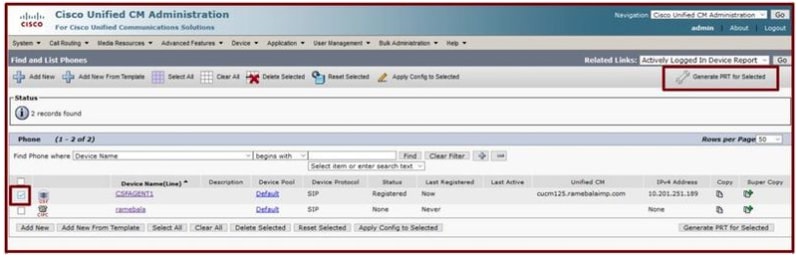 Verzamel de Jabber PRT.
Verzamel de Jabber PRT.
Vanuit de packet capture kunt u bevestigen dat het verkeer tussen Jabber en Web Server versleuteld is via TLS1.2 (HTTPS-443):
IP van webserver: 10.88.11.218
Jabber PC IP: 10.201.251.189
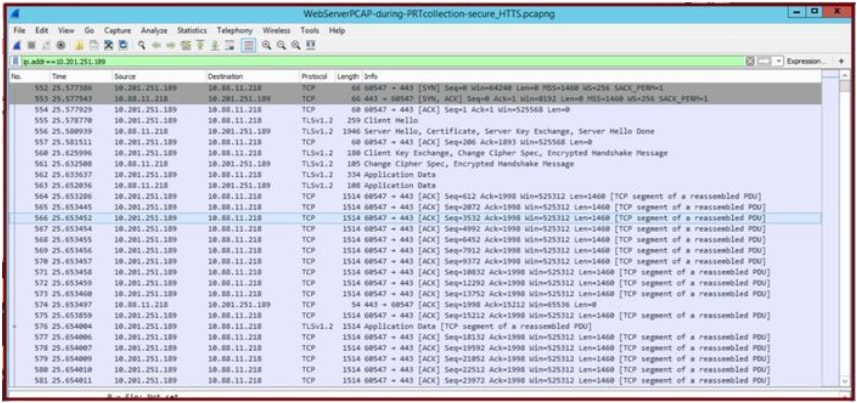 Wireshark capture op de webserver laat zien dat de PRT-bestandstransacties veilig zijn uitgevoerd.
Wireshark capture op de webserver laat zien dat de PRT-bestandstransacties veilig zijn uitgevoerd.
Verifiëren
U kunt de Jabber PRT vinden op de webserver (de locatie is geconfigureerd in het PHP-script).
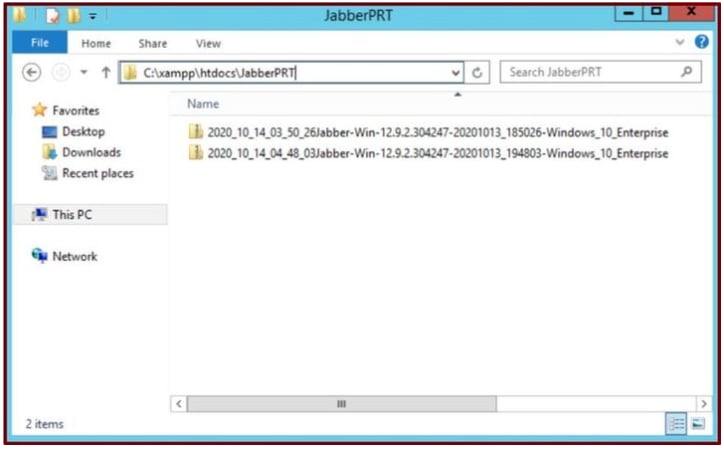 De webserver bevat het gedownloade Jabber PRT-bestand.
De webserver bevat het gedownloade Jabber PRT-bestand.
Problemen oplossen
Er is momenteel geen specifieke troubleshooting-informatie beschikbaar voor deze configuratie.
Gerelateerde informatie
Ik hoop dat dit artikel nuttig is!

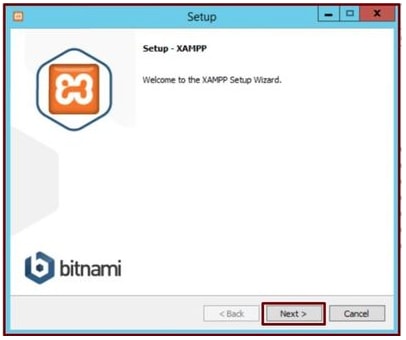
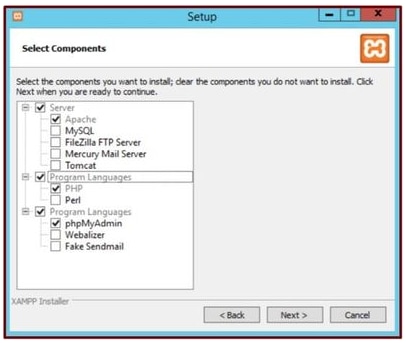
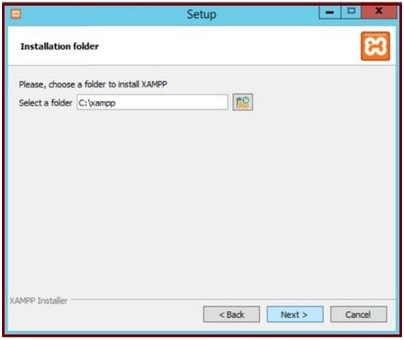
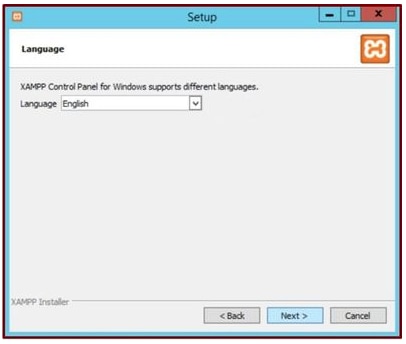
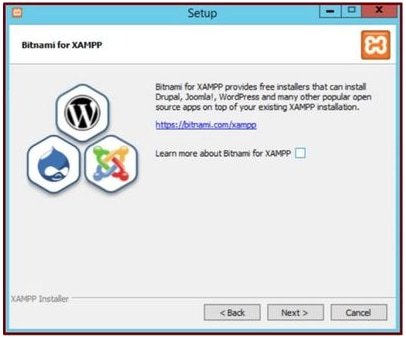
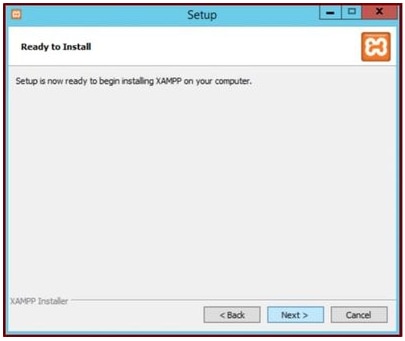
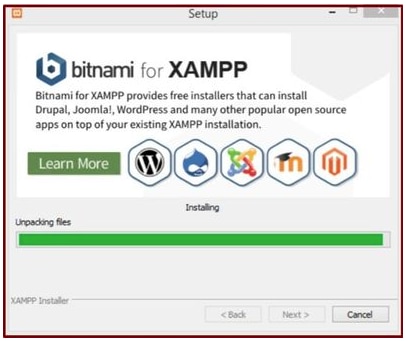
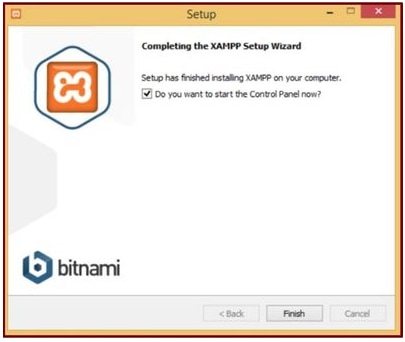
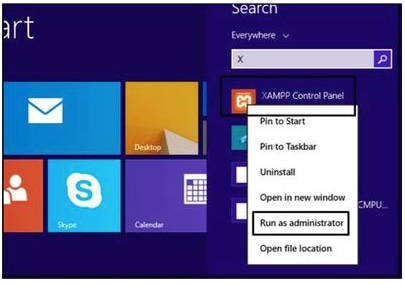

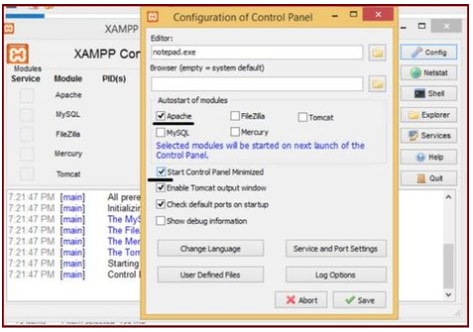
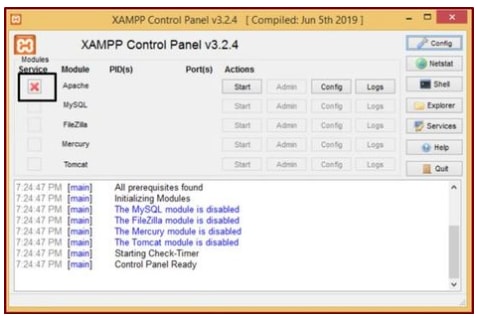
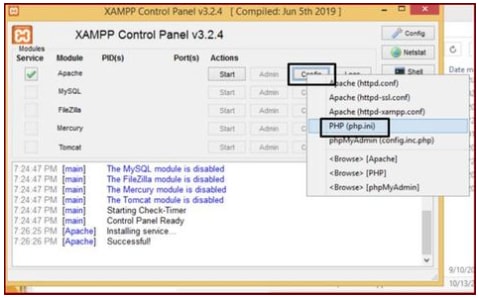
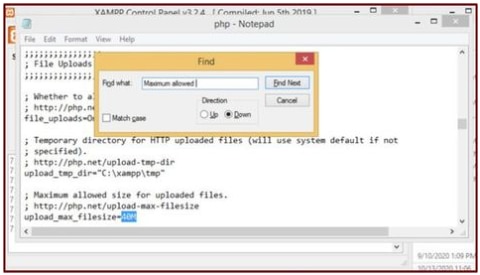
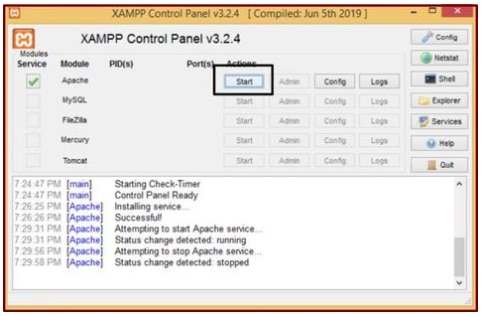
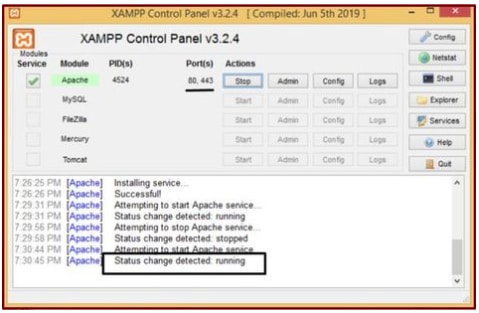
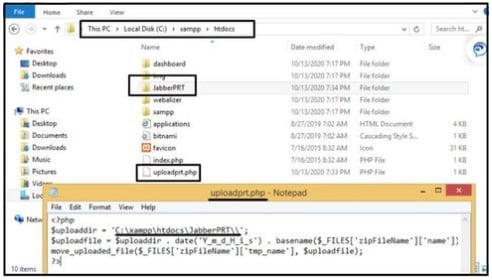
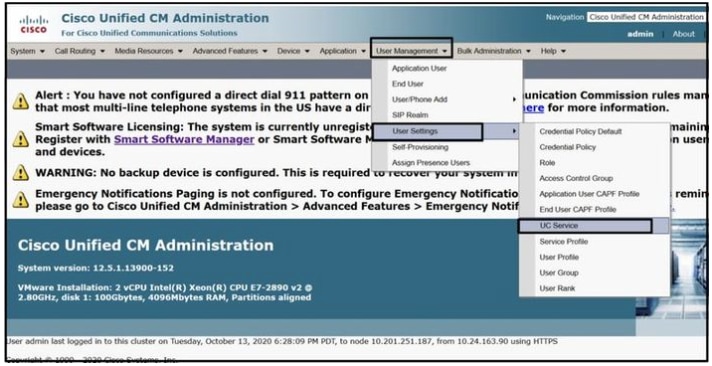
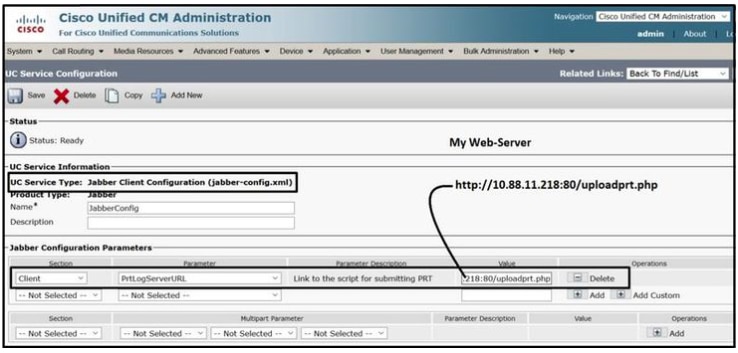
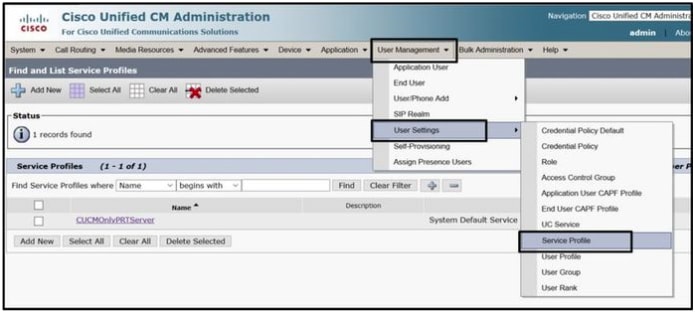
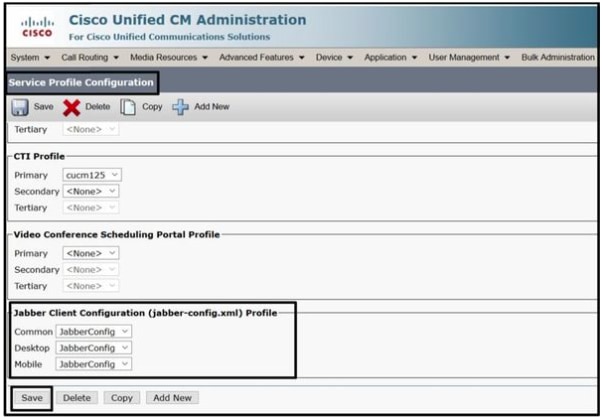
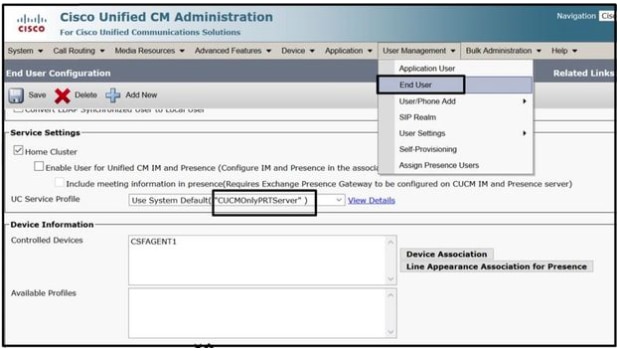
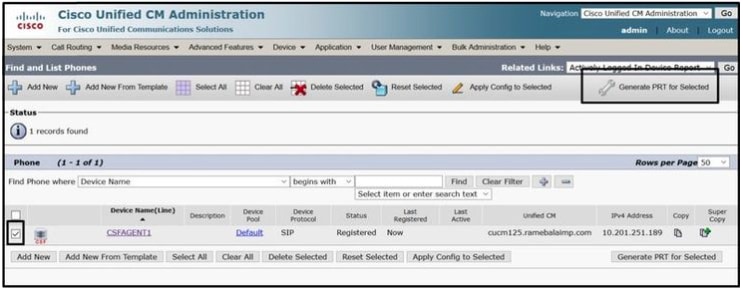
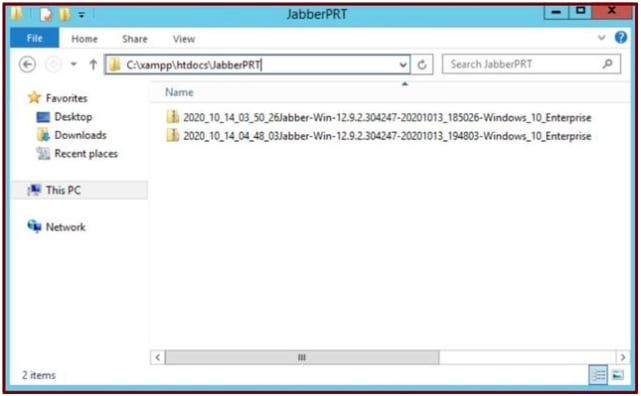
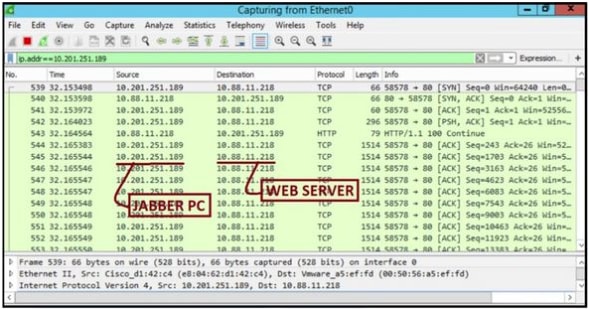
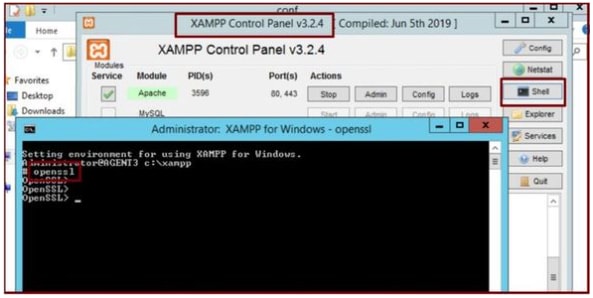
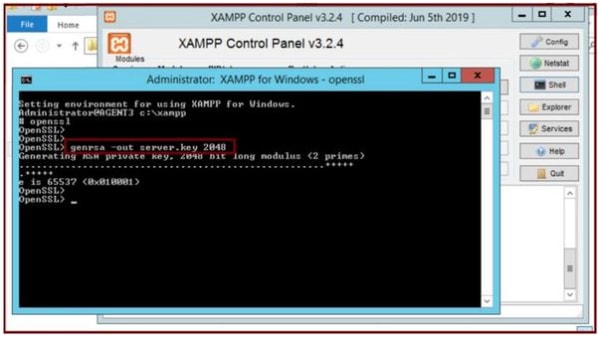
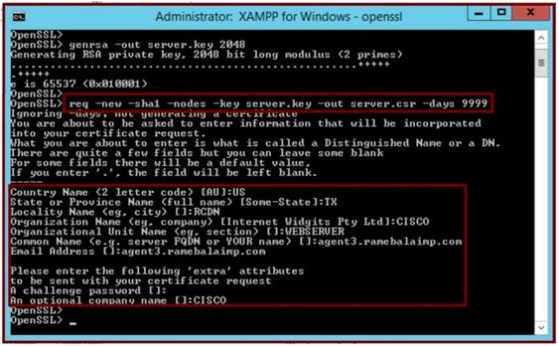
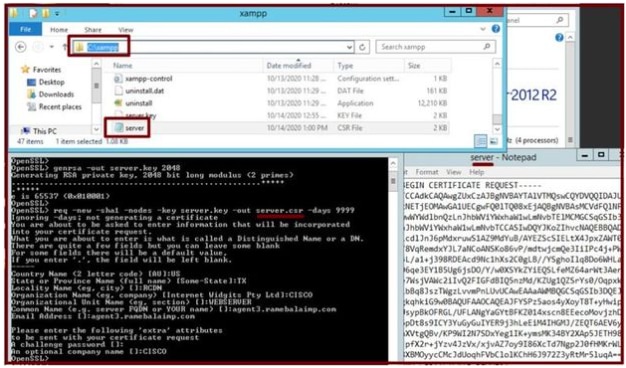
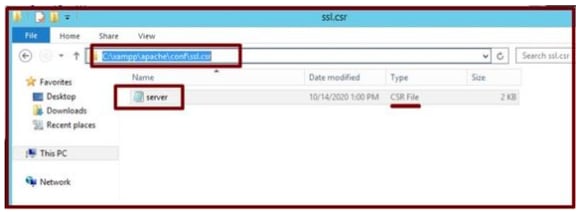
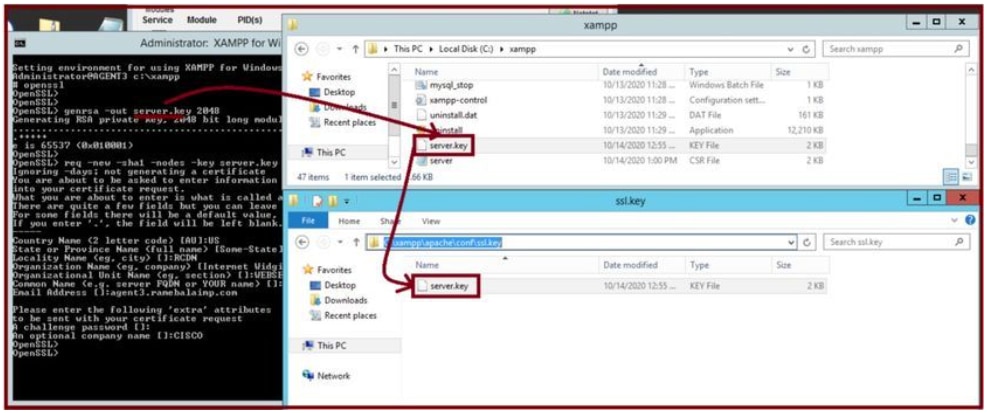

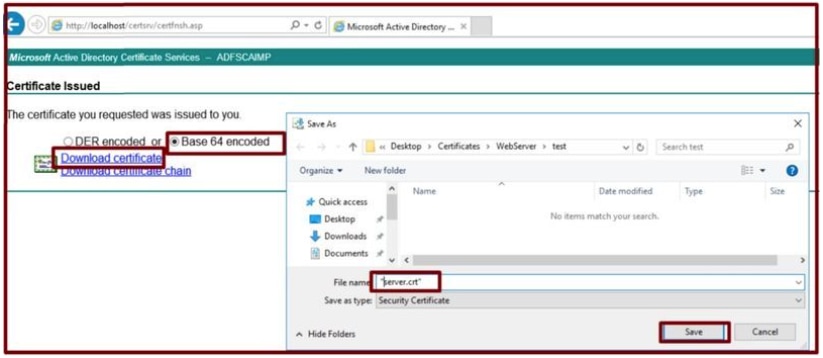
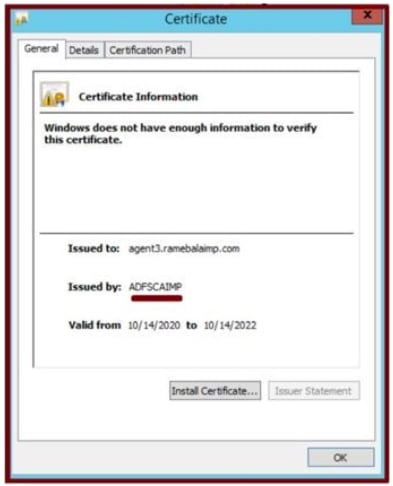
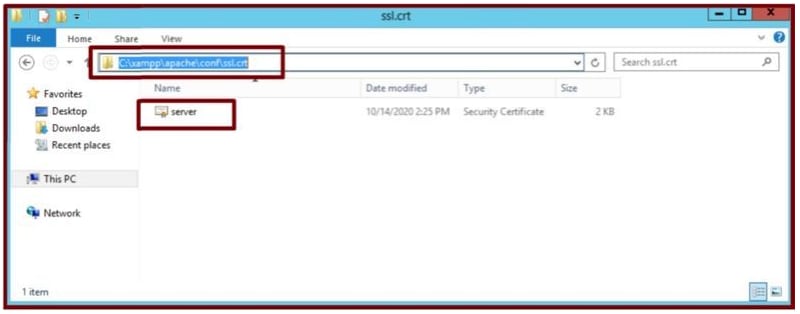
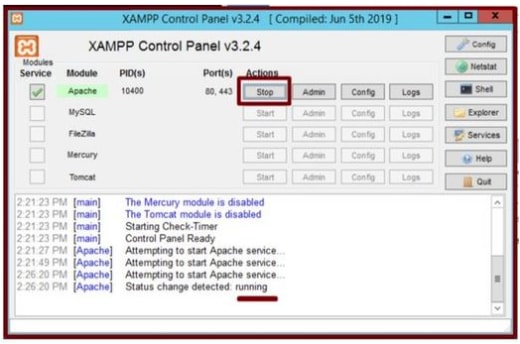
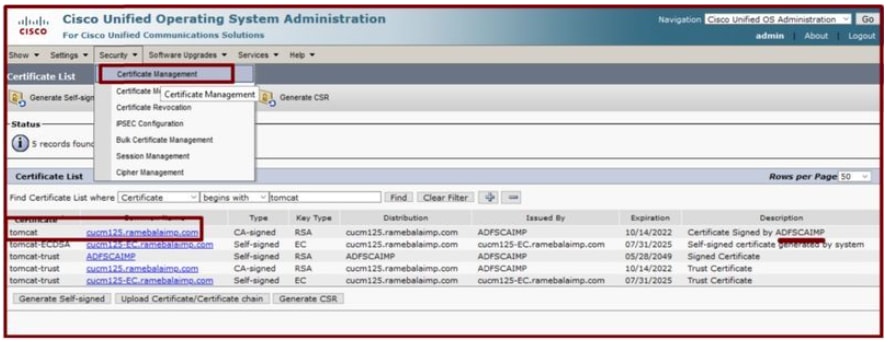
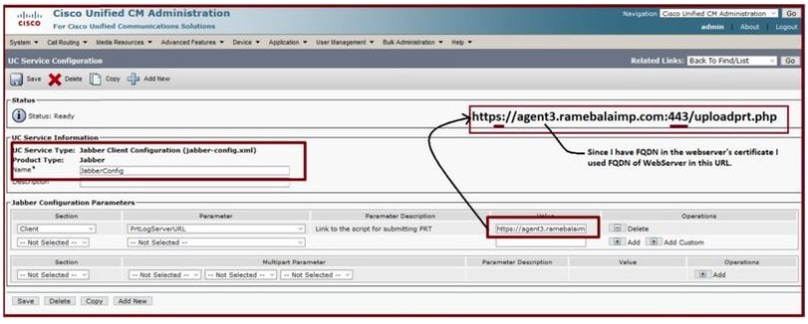
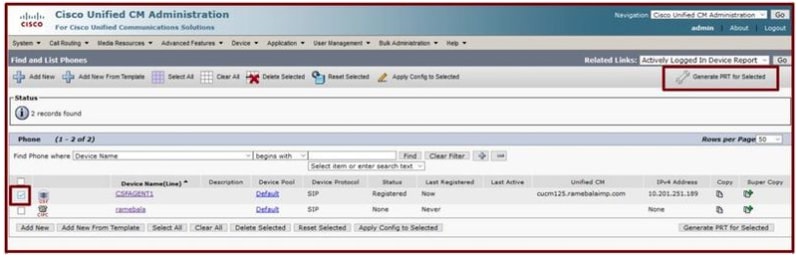
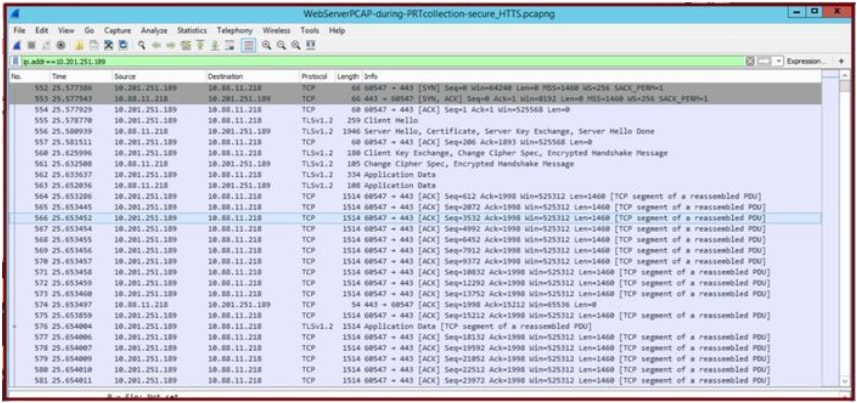
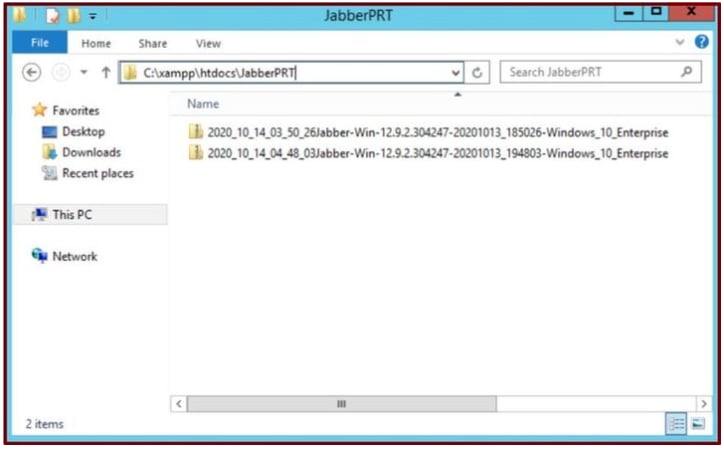
 Feedback
Feedback